

联想yoga 720-12ikb笔记本于2017年上市,是一款拥有着12.5英寸显示屏的时尚轻薄笔记本电脑,采用性能强劲的酷睿i系低压处理器,其性能完全不输一些主打商务办公的笔记本产品,便携性也要比14寸以上的笔记本优秀。那么联想yoga 720-12ikb笔记本如何用U盘装win10系统呢?下面快启动小编给大家带来联想yoga 720-12ikb笔记本一键u盘装win10系统教程。

准备事项:
1、准备一个8G以上容量的u盘,并且用快启动一键制作成u盘启动盘(u盘启动盘制作教程)
2、下载一个win10系统镜像,并将其拷贝到制作好的u盘启动盘中
3、设置u盘启动,可参考教程:联想yoga 900s笔记本u盘装系统设置u盘启动教程
联想yoga 720-12ikb装win10步骤:
1、将准备好的快启动u盘启动盘连接至电脑,重启等待出现开机画面按下启动快捷键进入到启动项选择窗口,选择u盘启动进入快启动win10pe,如图所示:
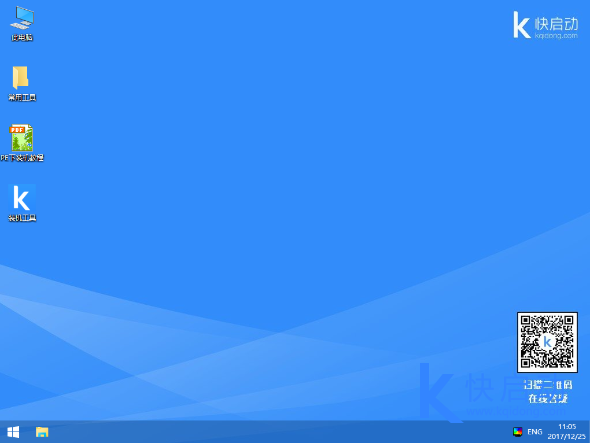
各品牌电脑启动快捷键参考:
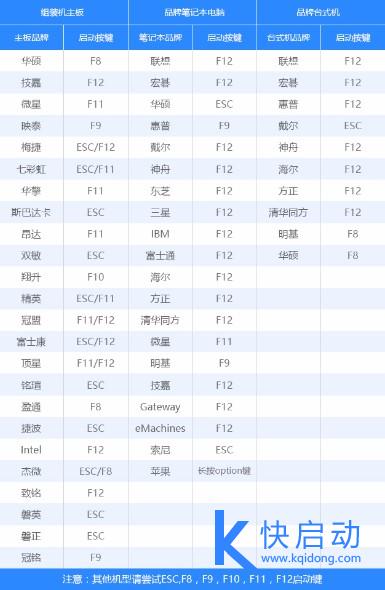
2、在弹出的快启动装机工具中,选择win10镜像以及要安装的系统盘符,比如c盘,然后点击一键装机,如图所示:
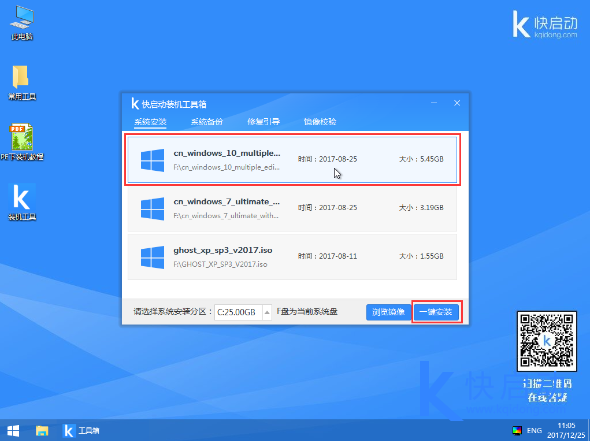
3、之后,我们只需等待系统释放完成,如图所示:
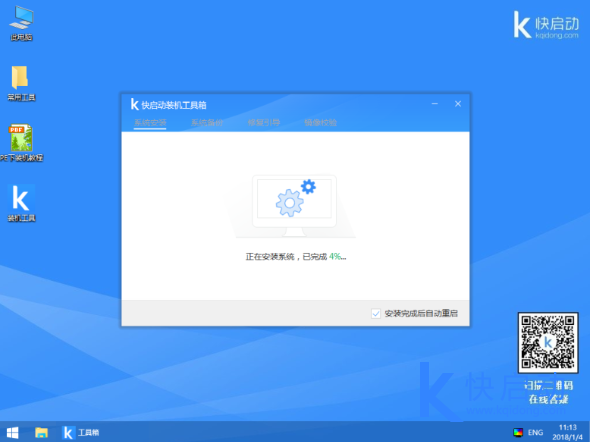
4、等系统释放完成后,重启电脑,等待系统设置完成我们就可以使用win10系统了,如图所示:
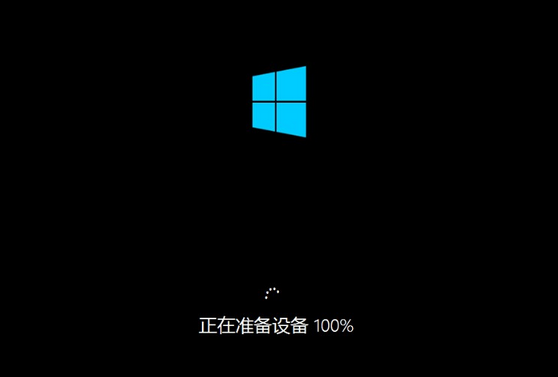
以上便是联想yoga 720-12ikb笔记本一键U盘装win10系统的教程了。操作方法比较简单,安装好后如果需要激活系统可参考:怎么永久激活win10系统。希望今天的分享可以帮助到大家。
相关阅读:
Copyright 2013-2018 快启动(www.kqidong.com) 厦门帝易鑫软件科技有限公司 联系方式:kqidong@kqidong.com 闽ICP备16017506号-3 All Rights Reserved Power by DedeCms
快启动提供盘装系统怎么装和u盘启动盘制作工具软件以及u盘装系统教程,让您轻松安装电脑系统。





